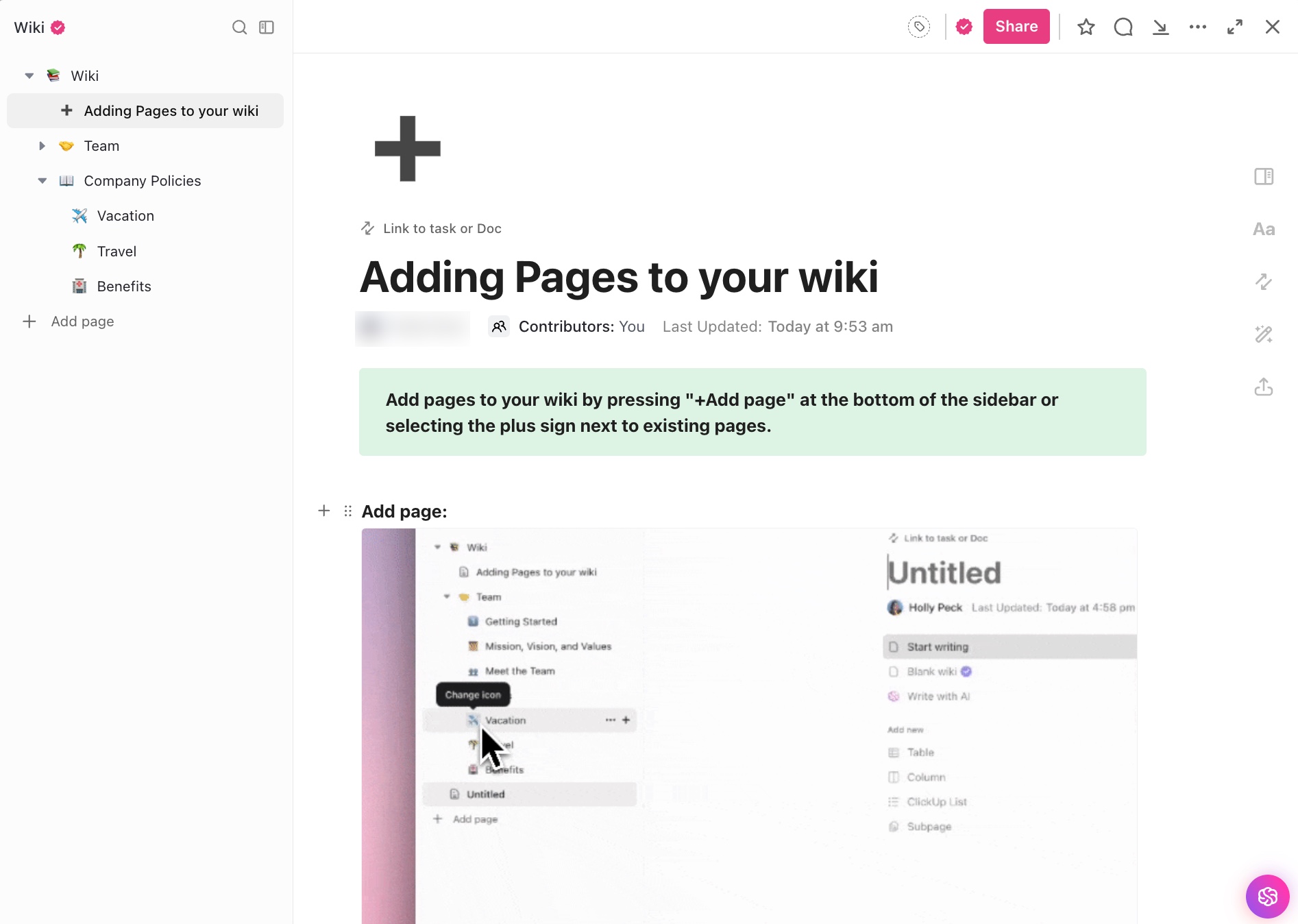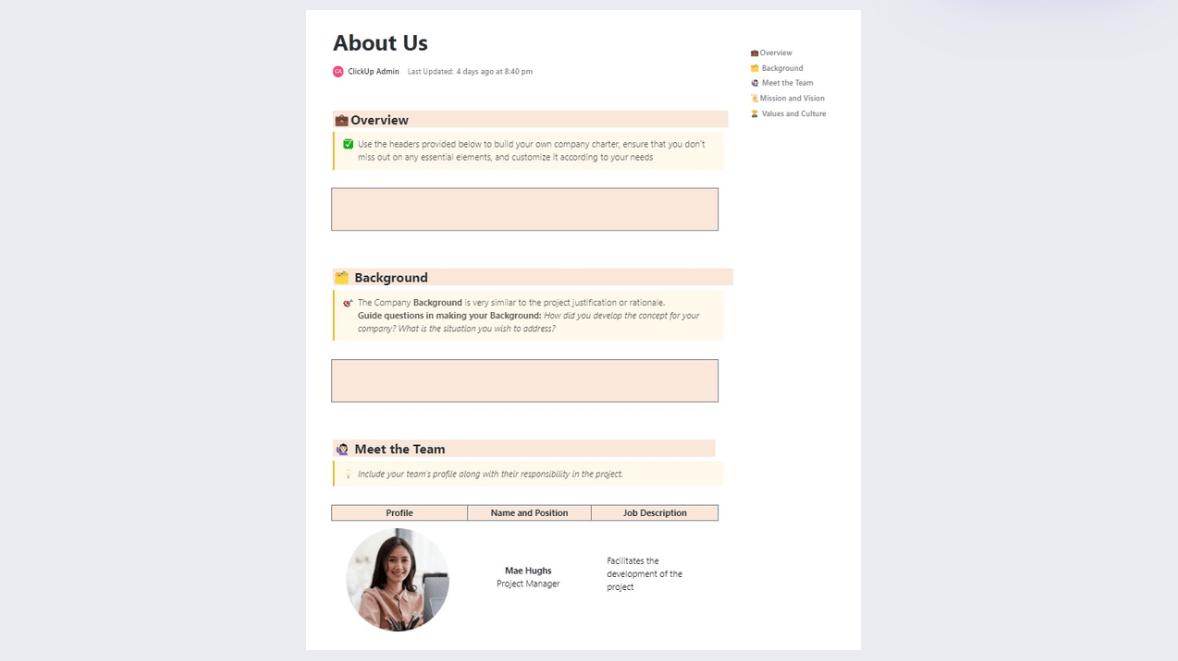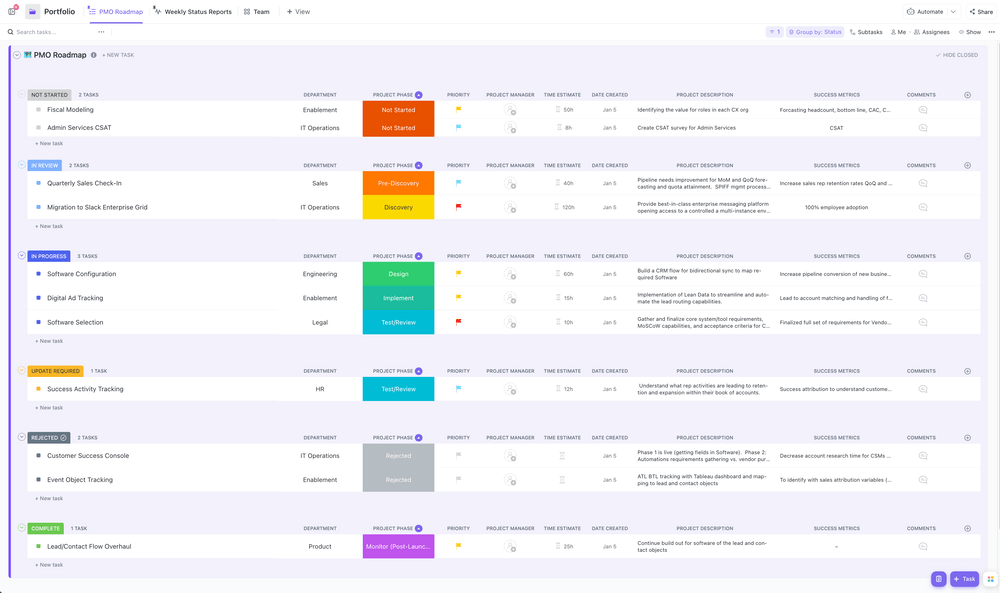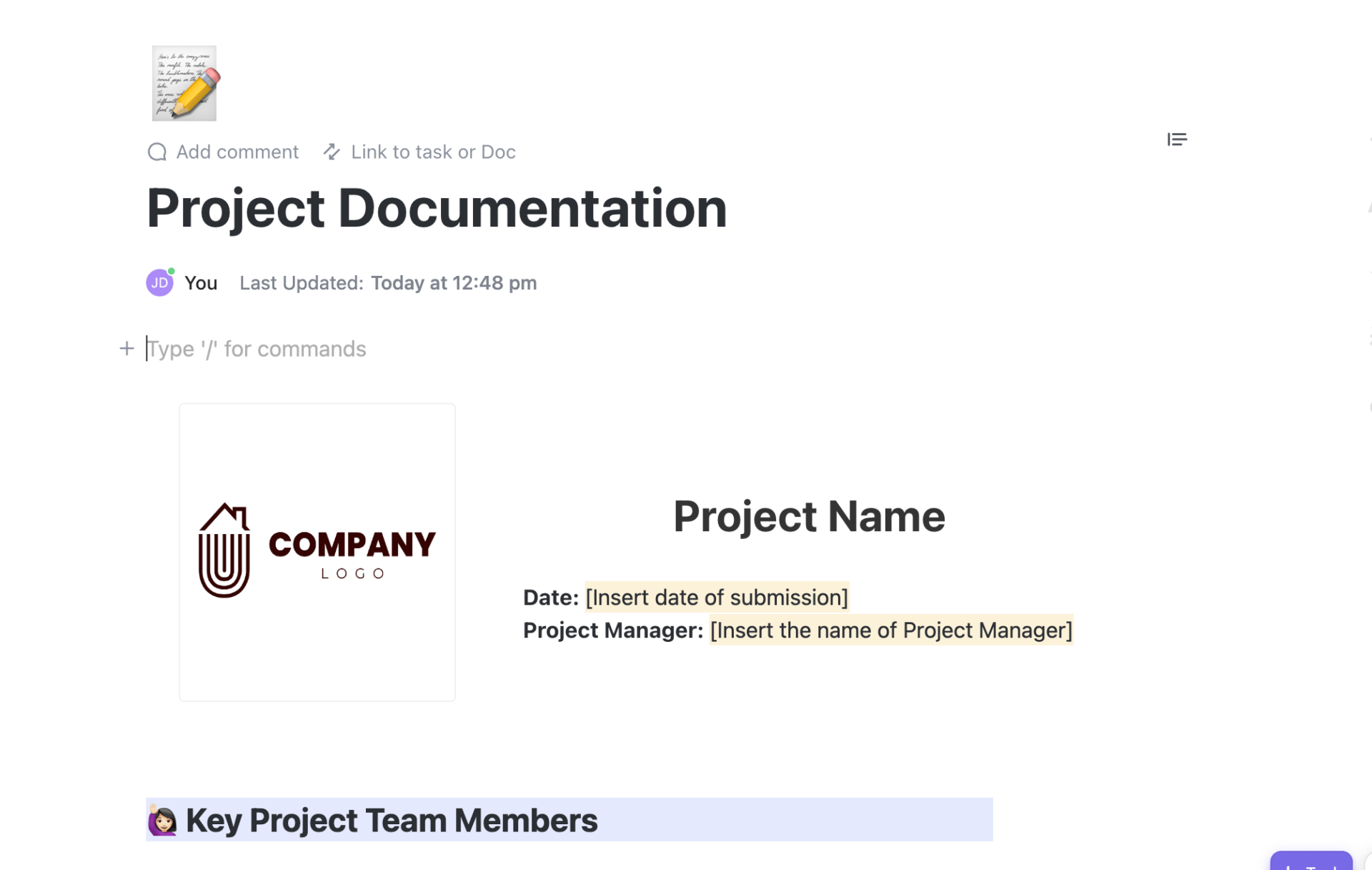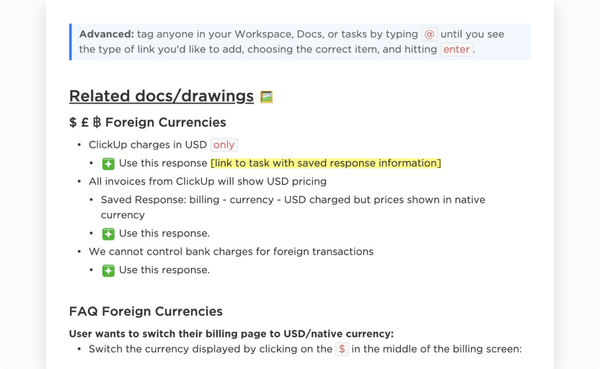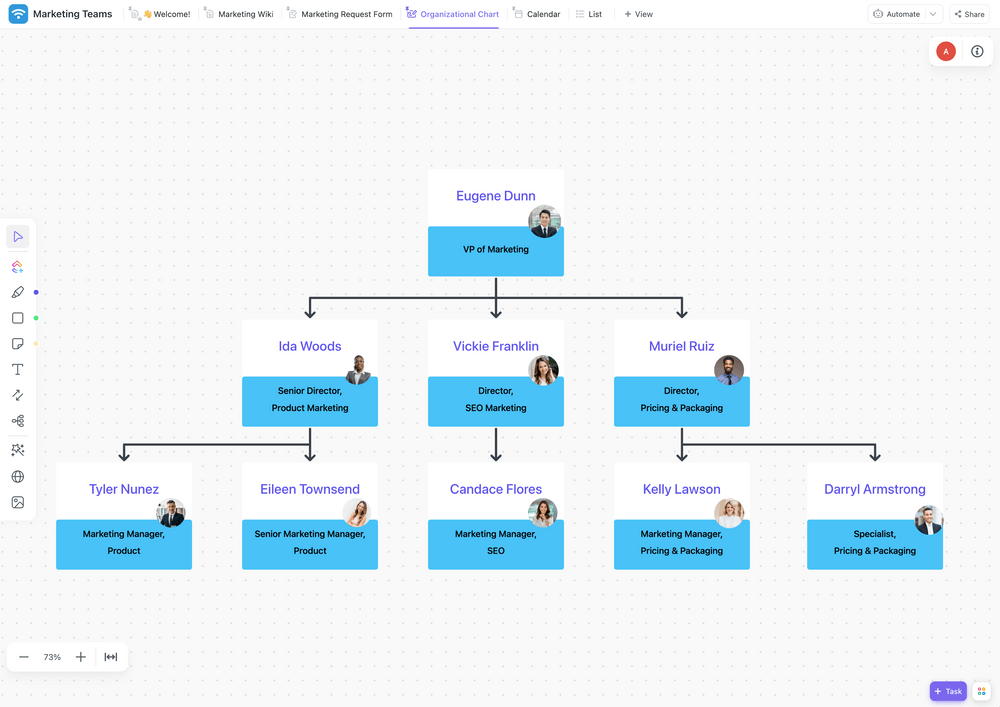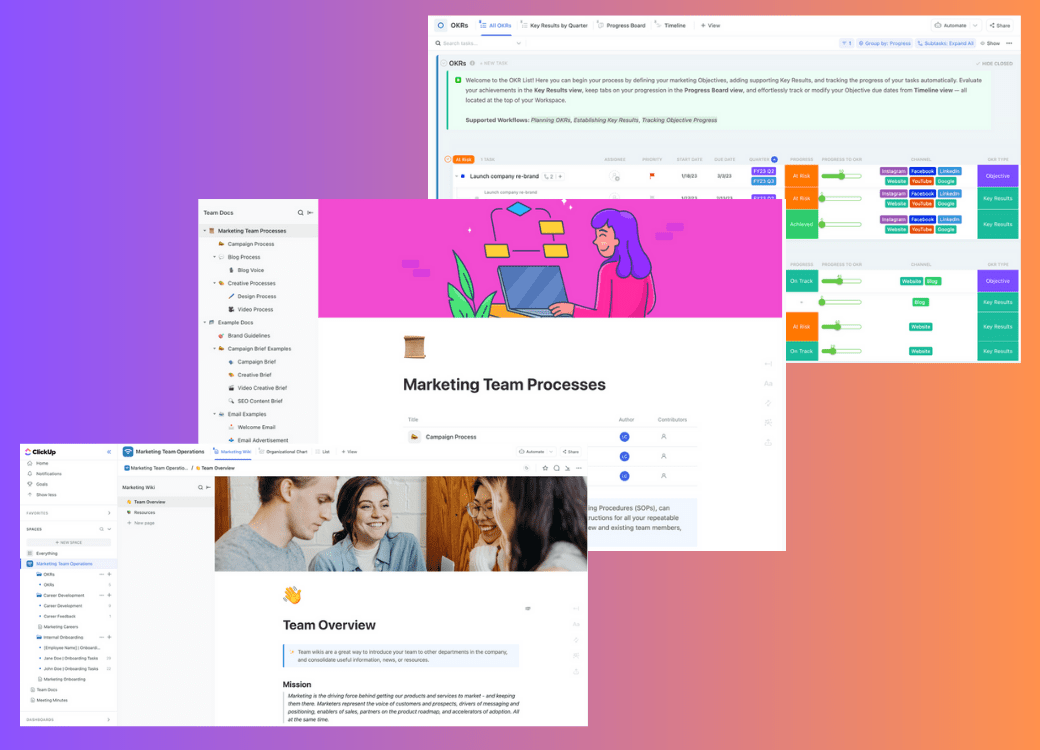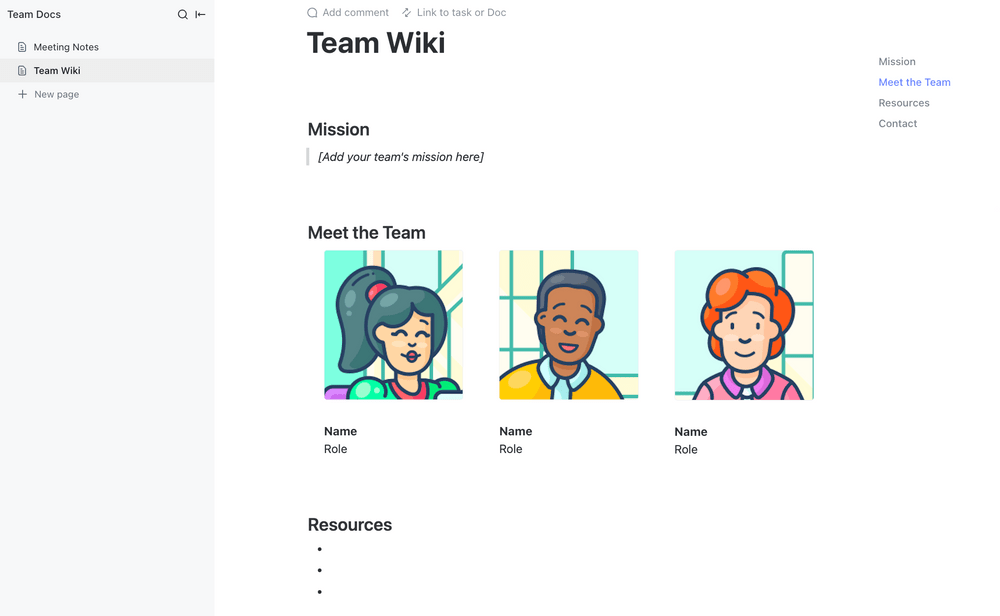위키백과가 wiki의 대명사처럼 여겨지지만, 모든 위키가 대중을 위한 것은 아닙니다. 기업 내에서는 지식 공유와 투명성에 대한 요구가 높아지면서 내부적으로 wiki 소프트웨어 .
팀 지식 허브를 만들기 위해 위키 구축 여정을 시작하든, 신입 직원의 온보딩을 돕든, 프로세스를 간소화할 수 있는 훌륭한 위키 템플릿이 필요합니다. 이러한 편리한 도구는 모든 데이터를 한곳에 저장하고 정리할 수 있도록 미리 디자인된 프레임워크를 제공합니다.
시중에는 수많은 위키 템플릿이 있지만, 모든 템플릿이 다 같은 것은 아니므로 종합적인 지식 데이터베이스를 구축하고 협업을 촉진하는 데 도움이 되는 탑 10 옵션 목록을 엄선해 보았습니다. 🧑🤝🧑
위키 템플릿이란 무엇인가요?
Wiki 템플릿은 온라인 데이터베이스를 만들기 위한 사전 정의된 구조와 형식을 제공하여 프로세스, 직원, 프로젝트, 클라이언트를 포함한 회사 정보를 효과적으로 중앙 집중화합니다. 🎯
올바른 템플릿을 사용하면 진화하고 성장하는 역동적인 지식 허브를 만들 수 있습니다. 여러 팀원들이 콘텐츠에 대해 공동 작업할 수 있어 정보 관리가 더욱 효율적입니다.

ClickUp에서 겹치지 않고 팀과 함께 문서를 쉽게 형식화하고 협업하세요
위키 페이지 템플릿은 표준 운용 절차(SOP) 및 비즈니스 프로세스를 문서화하는 데도 유용하며, 팀을 위한 자세한 지침과 지침을 만들 수 있습니다. 또한 특정 프로세스 및 정보 요구사항에 맞게 위키 템플릿 페이지를 맞춤형으로 설정할 수 있습니다.
좋은 위키 템플릿이란 무엇인가요?
위키 페이지나 지식창고 템플릿을 고려할 때 살펴봐야 할 필수 기능을 살펴보세요:
- 사용자 친화성: 이상적인 위키 템플릿은 기술에 능숙한 사용자와 코딩 경험이 없는 사용자를 모두 만족시킬 수 있는 사용자 친화적이어야 합니다. 사용자는 명확한 메뉴, 검색 막대, 잘 정리된 카테고리를 통해 원하는 것을 쉽게 찾을 수 있어야 합니다
- 확장성: 선택한 템플릿은 지식창고가 확장됨에 따라 성장해야 합니다. 늘어나는 정보의 양을 문제없이 수용할 수 있는 확장성을 고려하세요.
- 맞춤형: 최고 수준의 위키 템플릿은 광범위한 맞춤형 옵션을 제공하므로 고유한 스타일과 브랜딩에 맞게 조정할 수 있습니다
- 버전 관리: 버전 제어는 위키 페이지의 변경 및 수정 사항을 추적하여 필요한 경우 이전 버전으로 되돌릴 수 있도록하는 데 중요합니다
- 통합: 적절한 위키 템플릿은 달력 및 작업 관리 시스템과 같은 다른 도구와 통합하여 간소화된 지식 관리 솔루션을 만들 수 있어야 합니다
- 모바일 접근성: 좋은 위키 템플릿은 여러 페이지를 처리하는 스마트폰과 태블릿의 화면 크기에 매끄럽게 적응하는 반응형 디자인을 제공해야 합니다
2024년에 사용할 최고의 위키 템플릿 10선
이제 데이터베이스 생성의 흥미로운 세계로 뛰어들 시간입니다. 저희는 다음과 같은 영역을 샅샅이 뒤졌습니다 지식 기반 도구 에서 Word, PowerPoint, 그리고 ClickUp . 이 보석들이 당신을 위해 무엇을 준비했는지 봅시다! 💎
1. ClickUp 위키 템플릿
ClickUp 위키 템플릿
위키를 처음부터 만들고 유지 관리하는 데 시간이 많이 걸리는 번거로움이 지치셨나요? 그렇다면 ClickUp 위키 템플릿 이 혼란에서 여러분을 구해줄 것입니다. 중요한 정보를 손쉽게 정리, 큐레이션, 공유할 수 있는 강력한 도구입니다.
이 템플릿은 페이지와 섹션이 미리 로드되어 있는 편리한 문서입니다. 고유한 요구 사항에 맞게 맞춤형으로 설정하기만 하면 됩니다.
팀 개요 페이지에서 할 수 있습니다:
- 신입 직원에게 회사의 다른 부서를 소개하고 모든 중요한 정보, 뉴스, 리소스를 한곳에 모을 수 있습니다
- 화이트보드의 조직 차트를 사용하여 팀원들의 역할과 연결을 시각적으로 매력적인 방식으로 보여줄 수 있습니다
- 팀 목표(OKR) 목록과 같은 목록을 삽입하여 회사 목표를 표시하세요
팀 프로세스 페이지에서 표준 운용 절차(SOP)를 문서화할 수 있습니다. 반복되는 모든 워크플로우에 대한 단계별 가이드로서, 신규 및 기존 팀원들이 귀중한 지식을 쉽게 이용할 수 있도록 보장합니다.
리소스 페이지에서는 내부 및 외부 협업자에게 유용한 리소스 목록을 모아둘 수 있습니다.
2. ClickUp 프로젝트 관리 템플릿
ClickUp 프로젝트 관리 템플릿
소개 ClickUp 프로젝트 관리 템플릿 -프로젝트 관리를 위한 스위스 아미 나이프. 다양한 보기, 사용자 정의 필드, OKR 및 교차 기능 프로젝트를 위한 별도의 폴더를 통해 처음부터 끝까지 모든 것을 다룰 수 있습니다.
팀이 이 고급 템플릿과 다양한 옵션을 탐색하는 데 도움이 되는 주요 기능은 팀 위키 문서 보기 - 신뢰할 수 있는 데이터베이스입니다. 동일한 템플릿을 통해 팀은 인터페이스를 벗어나지 않고도 모든 회사 관련 정보에 액세스할 수 있습니다. 👨🏻💻
팀 개요 문서 페이지를 사용하여 팀의 계층 구조와 역할을 간략하게 설명하세요. 프로세스 페이지를 열어 제공자에게 경영진 요약 -팀의 사명, 문서화 프로세스 및 표준 운용 절차(SOP)를 정리하고 OKR을 포함하세요. 이 페이지에는 두 개의 하위 페이지가 있습니다:
- 프로젝트 실행: 프로젝트 실행을 위한 단계별 프로세스를 설계하여 모든 프로젝트와 프로그램의 품질과 적시 납품을 보장합니다
- 프로젝트 리소스: 프로젝트의 리소스 할당 관리 절차를 설명합니다
이러한 복잡한 템플릿을 무료로 맞춤 설정하거나 동료와 팀을 이루어 공동 편집하세요. 다른 페이지와 하위 페이지를 추가 또는 제거하고, 새 섹션을 삽입하고, 더 나은 구성을 위해 테이블을 포함하세요. 모든 것은 여러분에게 달려 있습니다!
3. ClickUp 프로젝트 문서 템플릿
ClickUp 프로젝트 문서 템플릿
팀이 한 위치에서 모든 프로젝트 문서에 손쉽게 액세스하고, 탐색하고, 볼 수 있는 방법이 있다면 얼마나 좋을까요? 글쎄요 ClickUp 프로젝트 문서 템플릿 를 사용하면 가능합니다! 🥳
초보자 친화적인 문서 템플릿은 모든 프로젝트 관련 세부 사항을 미리 작성된 섹션에 깔끔하게 정리하여 실시간 편집 기능을 통해 이해관계자들이 원활하게 협업할 수 있도록 합니다.
먼저, 회사 로고와 이름을 삽입하여 문서를 개인화하고 팀원들을 소개하세요. 그런 다음 개요로 이동하여 프로젝트 요약, 배경, 목표를 포함하세요.
템플릿에는 정리를 도와주는 편리한 테이블이 함께 제공되며, 즐겨찾기에 추가해 보세요:
- 프로젝트 관리 플랜: 시작 날짜와 종료 날짜, 팀 리더, 목표 설명을 적어 프로젝트 목표를 계획하세요
- 프로젝트 타임라인: 예정된 작업과 그 주간 기간을 시간 순서대로 삽입합니다
- 프로젝트 재정 플랜: 인적 자원, 자재, 납품 및 자산 비용을 중심으로 프로젝트 예산을 추정합니다
- 위험 및 조치 로그: 마감일과 해결을 위해 연락할 사람을 포함하여 프로젝트의 장애물이나 위험을 노트에 기록합니다
- 프로젝트 상태 보고서: 할 일, 진행 중 또는 보류와 같은 작업 상태를 추적합니다
또한 테이블을 작성해 이해관계자 커뮤니케이션 플랜을 만들거나 경영진의 변경 사항을 기록할 수 있으며, 기존 템플릿이나 다른 페이지에서 사용할 수 있습니다.
4. ClickUp 프로세스 및 절차 템플릿
ClickUp 프로세스 및 절차 템플릿
비즈니스 프로세스를 문서화할 때 가장 어려운 점은 모든 것을 체계적으로 정리하고 쉽게 액세스할 수 있도록 유지하는 것입니다. 바로 여기에 ClickUp 프로세스 및 절차 템플릿 를 사용하세요. 여러 보기 기능 덕분에 문서 관리를 위한 원스톱 솔루션으로, 필요한 정보를 몇 초 안에 쉽게 찾을 수 있습니다. ⏱️
다음 보기에서 프로젝트 위키를 중앙 집중화하여 쉽게 액세스할 수 있습니다:
- 문서 목록: 부서별로 그룹화된 모든 프로세스와 절차를 목록으로 표시하고 우선순위, 완료율, 부서와 같은 사용자 지정 필드를 표시합니다
- 문서화 단계 보드: 문서화 단계별로 그룹화된 작업을 표시합니다. 간단한 드래그 앤 드롭으로 입력을 한 단계에서 다른 단계로 이동하세요
- 타임라인: 각 프로세스 및 절차의 기간과 일정을 표시하여 큰 그림을 한눈에 보여줍니다
이 템플릿은 프로세스 순서도 화이트보드 보기가 돋보입니다. 대부분의 템플릿은 시각적 출력으로 한도가 제한되어 있습니다. 하지만 ClickUp의 템플릿을 사용하면 모든 프로세스나 절차를 지도화하고 색상으로 구분된 차트를 사용해 앞으로의 일을 시각적으로 파악할 수 있습니다.
모양 가이드에 따라 간단한 드래그 앤 드롭으로 활동을 올바른 프로세스 범주에 적절히 배치하세요. 커넥터 기능을 활용해 활동 간의 연결을 설정하세요.
화이트보드 보기는 모양과 색상을 변경하고 템플릿 텍스트를 입력하여 프로세스를 개인화할 수 있습니다. 또한 노드를 작업으로 전환하여 사람을 할당하고, 체크리스트를 만들고, 의견을 교환할 수 있습니다.
5. ClickUp 회사 프로세스 문서 템플릿
ClickUp 회사 프로세스 문서 템플릿
회사 표준 운용 절차 (SOP)를 작성, 정리하고 쉽게 업데이트하세요 ClickUp 회사 프로세스 문서 템플릿 . 이 문서 템플릿은 범위 및 목적과 같은 기본 사항부터 사용할 도구 또는 단일 단계와 같은 세부 사항까지 모든 절차 정보를 한 곳에 저장합니다.
표지 이미지, 배너 및 아이콘을 추가하여 문서를 개인화하세요. 목차를 추가하여 쉽게 탐색할 수 있도록 하고 다른 wiki 항목이나 웹사이트 링크에 첨부 파일을 포함시켜 명확한 메시지를 전달하세요. ✨
다음 섹션을 맞춤 설정하여 원하는 만큼 상세하게 작성할 수 있습니다:
- 범위: 문서가 참조하는 대상을 명시합니다
- 대상: 문서가 누구를 대상으로 하는지 명확하게 정의합니다
- 거버넌스: 승인 프로세스를 담당하는 개인 식별
- 목적: 문서의 주요 목표 정하기
- RACI 차트: 다양한 작업에 대해 누가 책임, 담당, 자문, 정보를 제공하는지 명시합니다
- 필요한 도구: 프로세스 실행에 필요한 필수 도구 리스트 작성
- 절차: 목표에 도달하거나 작업을 완료하기 위한 정확한 단계를 배치합니다
- 관련 문서: 다른 관련 문서에 대한 링크 포함프로젝트 문서 또는 절차를 설명하는 그림 및 비디오와 같은 매력적인 시각 자료를 포함하세요
필요에 맞지 않는 섹션을 제거하거나 메모하고 싶은 정보를 반영하여 새로운 이름을 지정하여 문서를 깔끔하게 정리하세요. 깔끔하고 정돈된 상태를 유지하는 것이 중요하다면 테이블 한두 개를 추가하여 Wiki 페이지에서 데이터를 더 원활하게 관리하세요.
6. ClickUp 마케팅 팀 템플릿
ClickUp 마케팅 팀 템플릿
당신의 마케팅 팀 을 통해 함께 협력하고 노력을 간소화합니다 ClickUp 마케팅 팀 템플릿 . 이 다용도 wiki 도구는 마케팅 프로젝트, 활동 및 팀의 데이터를 중앙 집중화합니다. 이벤트 마케팅과 팀 운영부터 콘텐츠 관리와 전략적 마케팅 플랜에 이르기까지 모든 것을 다룹니다.
모든 데이터는 별도의 폴더에 정리되어 있어 혼란을 없애고 탐색을 간소화합니다. 다양한 보기, 기능, 폴더가 제공되므로 이 템플릿은 다양한 용도로 사용할 수 있습니다.
편리한 마케팅 위키 문서 보기를 사용하여 팀이 회사 프로세스에 대해 학습할 수 있도록 하세요. 팀 개요를 포함시켜 신입 직원을 팀원에게 소개하고, ID 사진을 몇 장 추가하여 이름에 얼굴을 대고 더 나은 관계를 형성할 수 있도록 하세요. 🔗
더 나은 정리를 위해 프로세스 페이지를 통해 각 프로세스에 대한 하위 페이지를 별도로 만드세요. 하위 페이지에 프로세스에 대한 개요와 필요한 세부 정보를 포함할 수 있습니다:
- 캠페인
- 블로그
- 디자인
- 비디오
- 브랜딩
For 원활한 팀 커뮤니케이션 에는 마케팅 FAQ 페이지가 있습니다. 마케팅 프로젝트에 대해 막막하거나 명확하게 알고 싶은 팀원은 누구나 이 페이지에 접속하여 질문할 수 있습니다. 동료들은 알림을 받아 빠르게 쿼리를 해결할 수 있습니다!
7. ClickUp 마케팅 팀 운영 템플릿
ClickUp 마케팅 팀 운영 템플릿
여러 장의 시트와 문서를 관리하는 혼란스러움에 작별을 고하고 이제 ClickUp 마케팅 팀 운영 템플릿 . 마케팅 작업을 간소화하는 다양한 폴더, 보기 및 사용자 정의 필드를 갖춘 강력한 도구입니다, OKR 관리 및 직원 온보딩 📁
마케팅 위키 문서는 프로젝트 및 캠페인과 관련된 모든 중요한 정보, 뉴스, 리소스를 수집할 수 있는 중앙 허브와 같아서 직원들이 필요한 모든 것에 쉽게 액세스할 수 있습니다.
새로운 팀원이 팀에 합류하면 마케팅 온보딩 문서가 환영 가이드가 됩니다. 이 문서는 작업을 탐색하고, 주요 이해관계자를 소개하고, 램프업 기간과 핵심 기술에 대한 개요를 제공하는 정보의 보고입니다.
마케팅 팀은 Teams 문서를 필요에 따라 고유한 데이터베이스로 사용할 수 있습니다. 예를 들면 다음과 같습니다:
- 마케팅 캡처프로세스 문서 블로그 프로세스 및 캠페인 개요와 같은 문서
- 크리에이티브 프로세스 하위 페이지를 사용하여 디자인 에셋 제작에 대해 브레인스토밍하고 협업하세요
- 제공자브랜드 가이드라인 이메일, 캠페인, 보도 자료용 샘플을 제공하여 일의 일관성을 보장합니다
지난 회의의 구체적인 내용이 잘 기억나지 않을 때를 위해 회의록을 참고하세요 문서가 도와드립니다. 포괄적인 노트를 위한 전용 하위 페이지와 긴 세션을 위한 쉬운 탐색 기능을 제공합니다. 짧은 회의와 스탠드업의 경우, 같은 페이지의 섹션에서 빠른 업데이트를 손쉽게 분류할 수 있습니다.
8. ClickUp 팀 문서 템플릿
ClickUp 팀 문서 템플릿
를 사용하여 ClickUp 팀 문서 템플릿 를 효율적인 지식 관리 및 팀 협업을 지원합니다. 기존 팀원에게 신규 회원을 소개하는 섹션과 회의 노트 및 지식을 공유할 수 있는 전용 스페이스가 미리 디자인되어 있어 온보딩에 적합합니다. 📝
이 템플릿의 기반은 ClickUp 문서 와 같이 완전히 사용자 정의할 수 있으며 모든 정보 배포를 위한 페이지와 하위 페이지를 포함할 수 있습니다.
팀 위키 페이지를 조정하여 회원 이름, 역할, 직무 설명, 시각적 참조를 위한 이미지 등 팀 정보를 개략적으로 정리하세요. 프로젝트의 사명을 설명하고 관련 리소스를 포함시켜 신입사원을 위한 회사 소개 프로세스를 간소화할 수도 있습니다.
회의 노트 페이지에서는 참석자를 탭으로 관리하고 회의 녹취록을 공유하여 모든 사람이 언제든지 액세스할 수 있도록 할 수 있습니다. 이 페이지는 또한 작업 관리 리스트를 작성할 수 있는 hub 작업 항목 을 사용하여 회의에서 작업으로 쉽게 전환할 수 있습니다.
이 문서는 직원들을 위한 환상적인 협업 센터입니다. 브레인스토밍을 위한 별도의 페이지를 만들어 실시간으로 편집할 수 있습니다. Canvas가 필요한 경우 창의적인 아이디어 공유할까요? 연결하기 화이트보드 및 문서 . 완벽한 정리를 유지하고 싶으신가요? 테이블을 추가하면 모든 설정이 완료됩니다!
9. 파워포인트 위키 백과 템플릿 워크 시트 / 숙제 by Tes.com
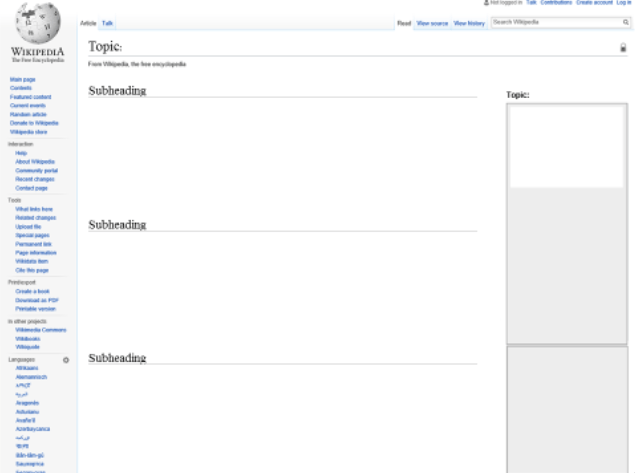
Tes.com의 파워포인트 위키백과 템플릿 워크시트/숙제를 사용하여 개인 위키 데이터베이스를 만드세요
위키백과와 유사한 개인 데이터베이스를 가지고 있다고 상상해 보세요. Tes.com의 파워포인트 위키백과 템플릿 워크시트/숙제를 사용하면 가능합니다! 이 파워포인트 프레젠테이션은 상징적인 로고로 완성된 위키백과 페이지의 모양과 느낌을 모방합니다. 자신만의 텍스트를 삽입하기만 하면 됩니다.
이 템플릿은 수정, 통합 또는 숙제를 위한 훌륭한 자료입니다. 공부하고 있는 특정 주제에 맞게 제목과 부제목을 조정하세요. 주제의 핵심을 요약하는 이미지를 포함하거나 직접 그림을 그려 넣으세요. 오른쪽의 편리한 회색 Box는 주제의 핵심 내용을 요약하는 데 사용됩니다. 🔑
회사 역사에 대한 wiki를 만들거나 틈새 취미에 대한 리소스 hub를 컴파일하는 데 사용할 수도 있습니다.
템플릿에 폰트, 이미지, 모양, 차트, 그래프 등으로 나만의 창의적인 도장을 찍어보세요. 필요한 만큼 슬라이드를 추가해 이상적인 데이터베이스를 만들 수 있습니다.
10. PerfectWiki의 워드 회사 프로필 위키 템플릿
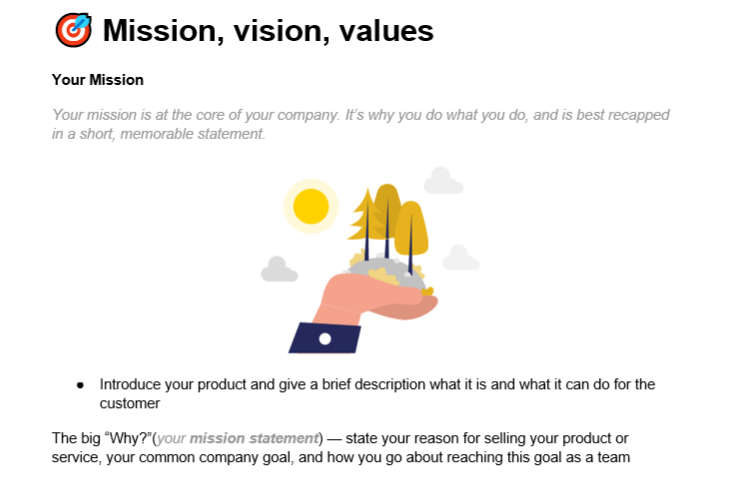
Word 회사 프로필 위키 템플릿으로 손쉽게 상세한 위키를 만드세요
PerfectWiki의 Word 회사 프로필 위키 템플릿은 회사에 신입 사원을 소개할 수 있는 방법을 제공하여 시간이 많이 걸리는 일대일 채팅을 할 필요가 없습니다. 이 템플릿 패키지에는 사명 및 팀부터 사용 중인 도구에 이르기까지 중요한 회사 세부 정보를 설명하는 데 도움이 되는 사전 디자인된 페이지가 있습니다.
템플릿 패키지를 다운로드하면 모든 회사 프로필 섹션에 대한 레이아웃을 개별적으로 받게 됩니다. 여기에는 다음이 포함됩니다:
- 회사 스토리
- 미션, 비전, 가치
- 우리 팀
- 워크플로우
- 우리가 사용하는 tools
템플릿은 회사 프로필 wiki 작성을 위한 가이드 역할을 하며, 작성 과정을 간소화하기 위한 질문과 예시가 포함되어 있습니다. 불필요한 섹션을 제외하거나 새 섹션을 추가하여 필요에 맞게 완벽하게 조정할 수 있는 창의적인 자유가 있습니다. 이미지, 그래프, 차트를 추가하여 템플릿을 맞춤형으로 구성하여 시각적으로 매력적인 온보딩 경험을 만들어 보세요. ✨
무료 위키 템플릿으로 회사 데이터베이스를 혁신하세요
10가지 무료 위키 템플릿으로 모든 데이터를 체계적으로 정리하는 것은 식은 죽 먹기입니다. 필요에 맞는 데이터베이스를 원활하게 구축하고, 팀원들을 초대하여 다음과 같이 하세요 wiki에서 협업하세요 에서 협업하고, 회사 내에서 이러한 리소스를 공유하여 지식 공유 문화를 조성하세요.
여기서 멈추지 마세요! 1,000개 이상의 템플릿이 담긴 보물창고를 살펴보세요 ClickUp 템플릿 라이브러리 . 생성부터 모든 것을 다룹니다 지식 베이스 to 프로젝트 관리하기 팀 협업을 강화하여 비즈니스의 성공을 보장합니다. 🌝